
MS Word vam omogućuje stvaranje oznaka u dokumentima, ali ponekad kada radite s njima možete naići na određene pogreške. Najčešće ih ima sljedeću oznaku: "Oznaka nije definirana" ili "Izvor veze nije pronađen". Postoje takve poruke kada pokušavate ažurirati polje neradne veze.
Lekcija: Kako napraviti veze u riječi
Izvor teksta, koji je oznaka, uvijek se može vratiti. Samo pritisnite dovoljno "Ctrl + z" Odmah nakon što se na ekranu pojavi poruka o grešci. Ako oznaka koja vam ne treba, a tekst koji znači da je potreban, kliknite "Ctrl + Shift + F9" - Ovo pretvara tekst u neradne oznake u normalnom.
Lekcija: Kako otkazati posljednja akcija u Wordu
Za eliminiranje pogreške, "Oznaka nije definirana", kao i "izvor veze nije pronađen" sličan je njoj, prvo ga morate shvatiti iz razloga za njegovu pojavu. Radi se o tome zašto se takve greške nastaju i kako ih eliminirati, reći ćemo u ovom članku.
Lekcija: Kako dodati dokument dokumentu u riječi
Uzroci grešaka sa oznakama
Postoje samo dva moguća razloga za koje tab ili oznake u Word dokumentu ne mogu raditi.Tab se ne prikazuje u dokumentu ili više ne postoji.
Možda se ta kartica jednostavno ne prikazuje u dokumentu, ali može biti tako da više ne postoji. Potonji je sasvim moguć u slučajevima ako ste vi ili bilo ko drugi već izbrisali bilo koji tekst u dokumentu s kojim trenutno radite. Zajedno s ovim tekstom, oznaka bi se mogla izbrisati. O tome kako da provjerite, reći ćemo malo kasnije.
Nevažeće navedena imena polja
Većina elemenata u kojima se nanose oznake ubačene su u tekstni dokument kao polja. Takve mogu biti unakrsne reference ili indekse. U slučaju da su imena ovih polja u dokumentu netačna, Microsoft Word će izdati poruku o pogrešci.Lekcija: Postavljanje i promjena polja u Wordu
Uklanjanje grešaka: "Oznaka nije definirana"
Budući da smo odlučili da se greška definicije oznake u Word Word dokumentu može pojaviti samo iz dva razloga, tada postoje samo dva načina za otklanjanje. O svakom od njih u redu.
Tab se ne prikazuje
Provjerite je li kartica prikazana u dokumentu, jer se po zadanim postavkama riječ ne prikazuje. Da biste to provjerili i, ako je potrebno, omogućite režim prikaza, slijedite ove korake:
1. Otvorite meni "Datoteka" i otići u odjeljak "Opcije".
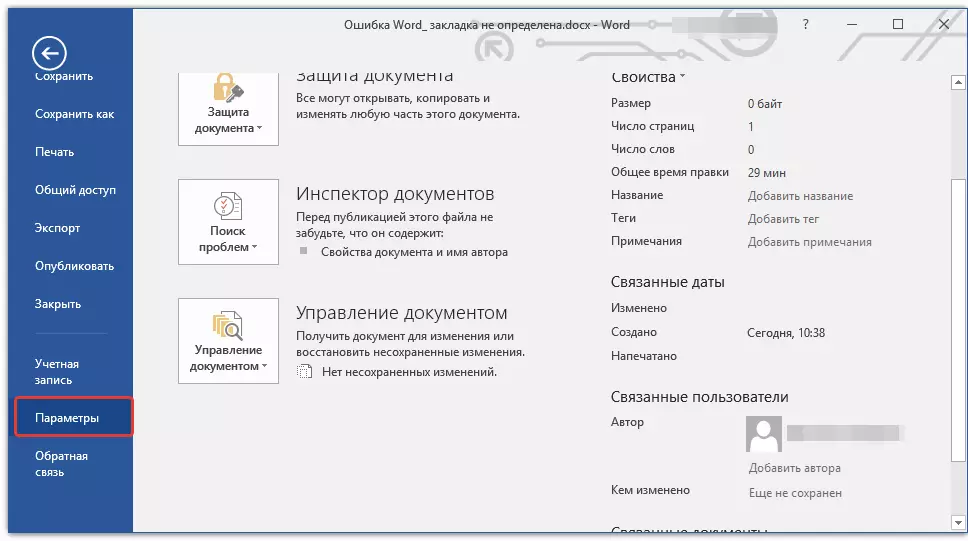
2. U prozoru koji se otvori odaberite "Pored toga".
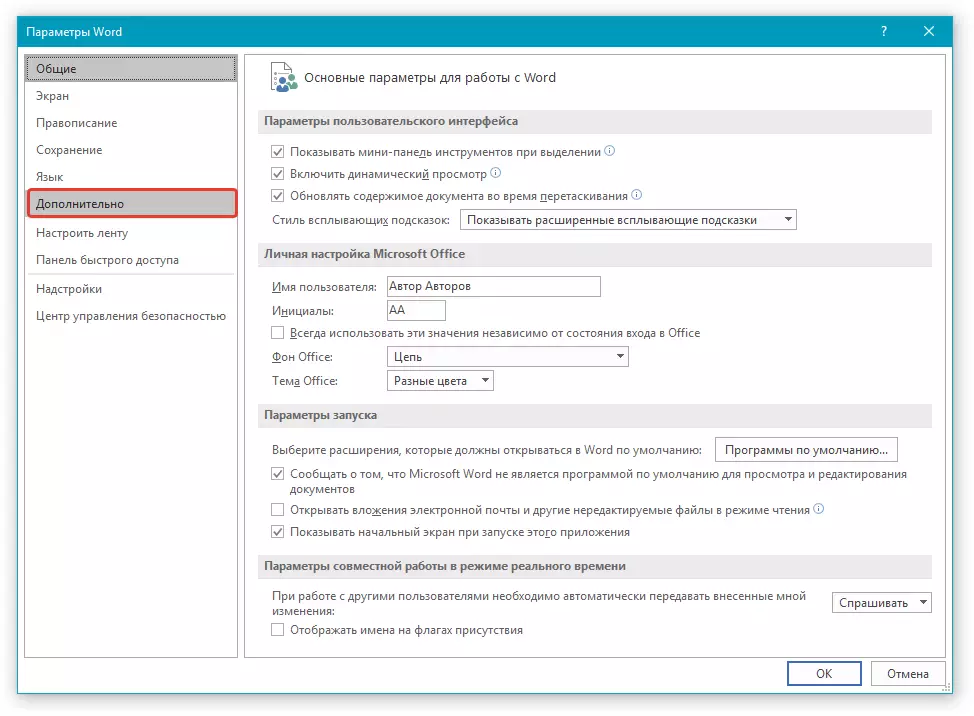
3. U odjeljku "Pokažite sadržaj dokumenta" Instalirajte krpelj nasuprot stavki "Pokaži sadržaj dokumenta".
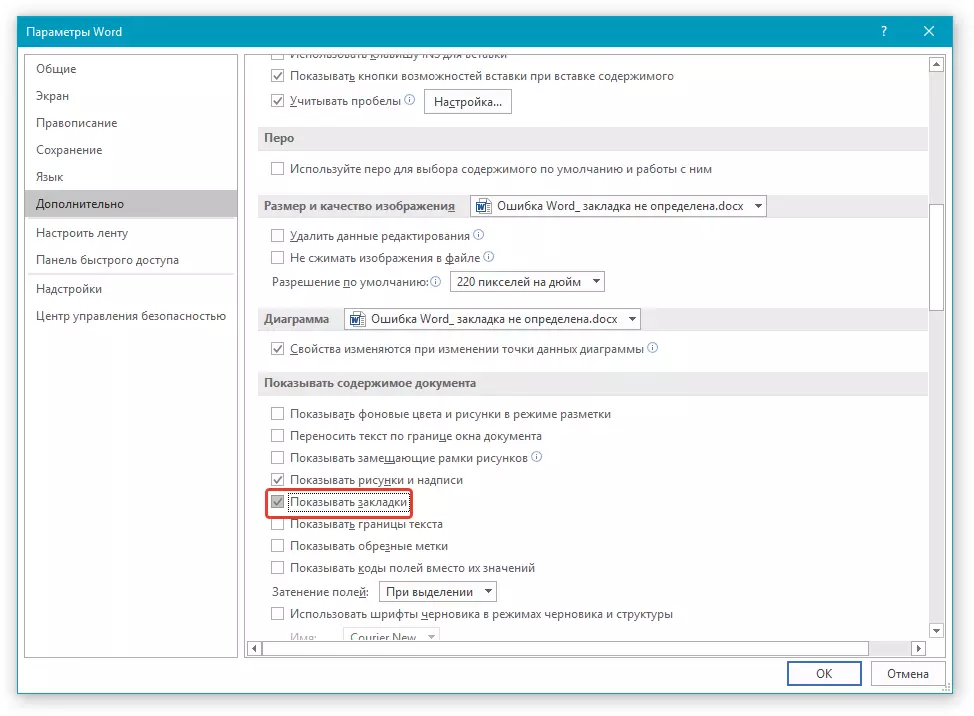
4. Kliknite "UREDU" Za zatvaranje prozora "Options".
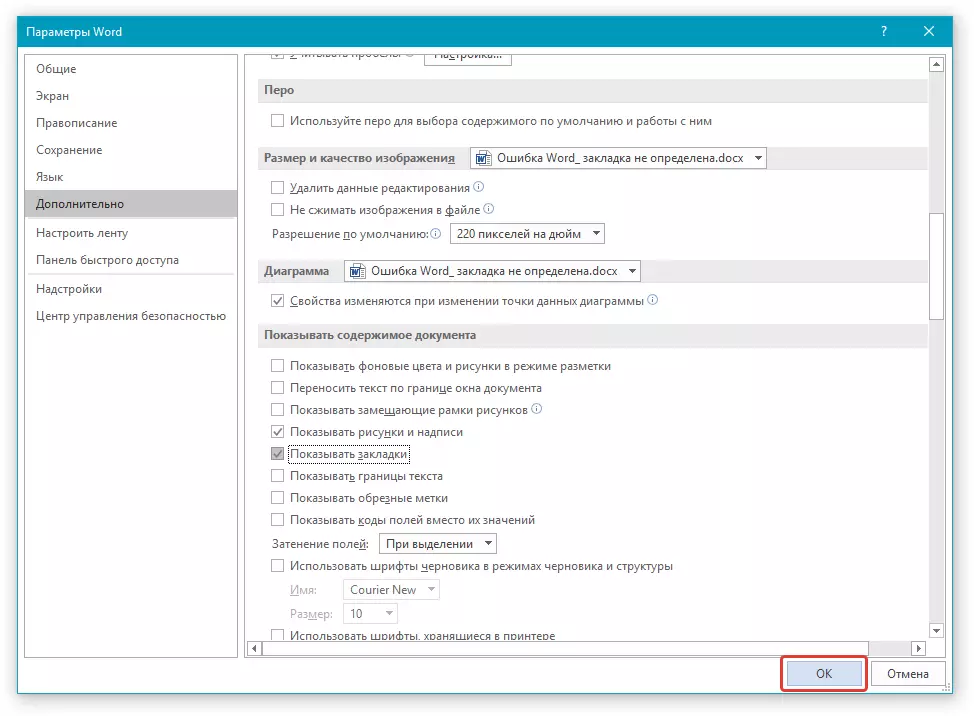
Ako postoje markera u dokumentu, oni će se prikazati. Ako su markere izbrisani iz dokumenta, ne samo da ih ne vidim, ali ne možete vratiti.
Lekcija: Kako eliminirati Word pogreške: "Nema dovoljno memorije za dovršavanje operacije"
Invalid imena polja
Kao što je gore navedeno, pogrešno je navedeno imena polja također može biti uzrok greške. "Bookmark nije definiran" . Polja u Wordu se koriste kao agregata za podatke koji se mogu mijenjati. Također se koristi za stvaranje praznine, naljepnice.
Pri izvršavanju određenih polja, polja se automatski umetnuti. Ovo se dešava na numeriranje stranica pri dodavanju stranice predloška (na primjer, list naslov) ili pri kreiranju sadržaja. Umetanje polja moguće je i ručno, tako da možete automatizirati mnoge zadatke.
Lekcije na temu:
obilježavanje strana
Ubacivanje list naslov
Stvaranje automatskog sadržaj
U najnovijem MS Word verzijama, umetanje polja ručno pada izuzetno rijetko. Činjenica je da je veliki skup ugrađene komande i sadržaj elemenata upravljanja pružaju dovoljno mogućnosti za automatizaciju procesa. Polja, kao i njihova pogrešnog imena, najčešće se nalaze u ranim verzijama programa. Shodno tome, bube sa markerima u tim dokumentima može mnogo češće javljaju.
Lekcija: Kako se vrši ažuriranje Word
Polje kodovi Postoji veliki skup, oni, naravno, može biti spreman u jedan članak, to je samo objašnjenje za svaku od polja, također se proteže na posebnom članku. Da biste bili sigurni ili pobiti činjenicu da je pogrešan imena (kod) polja su razlog za pogreške "Bookmark nije definirana", posjetite službenu stranicu uz pomoć po ovom pitanju.
Cijeli popis polja kodova u Microsoft Word
Ovdje, u stvari, sve od ovog članka što ste naučili o razlozima zašto je do greške "Bookmark nije definiran" javlja u Word, kao i kako da ga eliminirati. Kao što ste mogli shvatiti iz materijala navedenih, ne možete vratiti neprepoznatljiv marker u svim slučajevima.
